Chrome blockerar skadliga appar från att vara dethämtas. Det skyddar dig också från att besöka skadliga länkar. Chrome har ett inbyggt verktyg för att skanna skadliga filer och länkar. Det har också ett verktyg som heter Software Reporter-verktyg som rapporterar resultaten av de många skanningar som det körs till Google. Liksom Chrome kan det också konsumera många systemresurser. Som sagt, om Task Manager rapporterar exceptionellt hög strömförbrukning och Chrome Software reporterverktyg är ansvarigt för det, är fixen ganska enkel.
Chrome Software reporterverktyg
Det första du bör göra är att stänga hela Chromefönster som du har öppet. Vänta ett tag för att se om strömförbrukningen minskar. Om det inte gör det öppnar du Aktivitetshanteraren och kontrollerar om Chrome fortfarande körs. Om det är det, utöka det och se vilka processer som körs under det. Om du ser verktyg för programvarorapporter väljer du det och klickar på Avsluta uppgift längst ner till höger.

Kör Chrome igen och kontrollera om det orsakar strömmenanvändning för att spikar igen. Om det inte gör det är ditt problem löst. Kraftspaken var förmodligen bara en fluke. Om strömmen spikar igen, eller den gör det ofta när du kör Chrome, kan du prova nästa fix.
Prova att inaktivera Chromes bakgrundstjänster. Öppna Chrome och klicka på knappen för fler alternativ längst upp till höger. Välj Inställningar från menyn som öppnas. Bläddra hela vägen till slutet på Inställningar och klicka på Avancerat. Under Systemavsnittet, vänd på "Fortsätt köra bakgrundsappar när Google Chrome är stängt". Kontrollera om detta åtgärdar problemet.
Om det inte gör det har du ett av två alternativ kvar;du kan återställa Chrome och fixa vad som är fel med Software Reporter Tool, eller du kan ta bort verktyget från ditt system och förhindra att det körs.
Återställa Chrome är enkelt och dina bokmärken ellerhistorien går inte förlorad. Du kan återställa den från sidan Inställningar. Klicka på Avancerat och bläddra sedan till botten. Om återställning inte gör susen, kan du radera verktyget Software Reporter.
Öppna följande plats på ditt system.
C:UsersUserNameAppDataLocalGoogleChromeUser DataSwReporter36.182.200
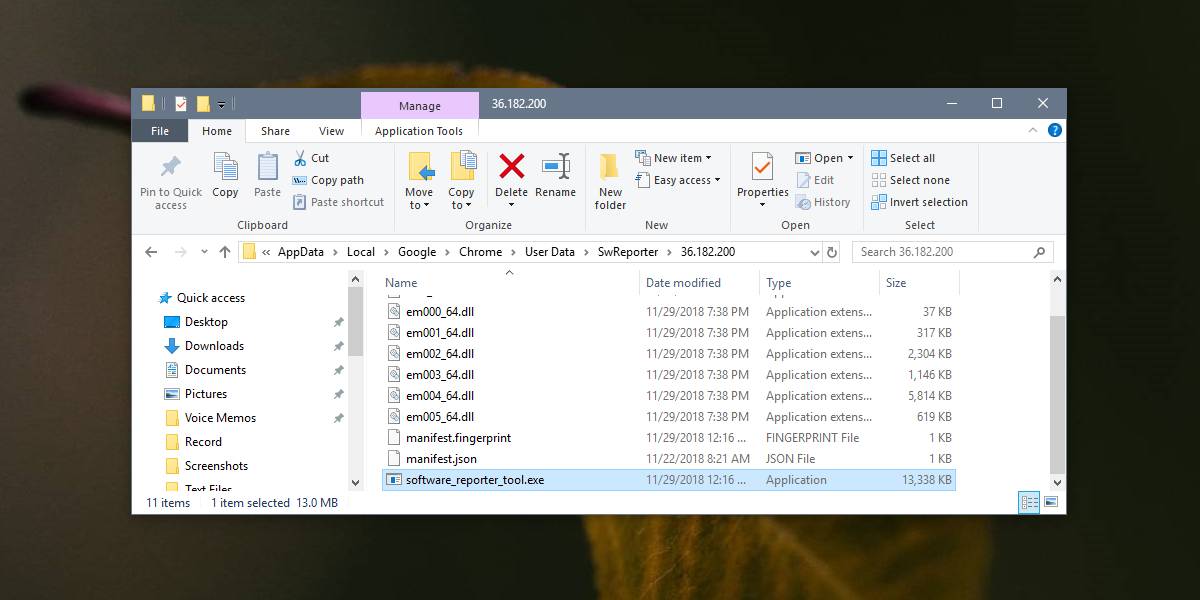
I den här mappen kommer du att kalla en filsoftware_reporter_tool.exe. Om du tar bort det kommer Chrome att köra verktyget igen. Om du uppdaterar Chrome kommer verktyget att installeras igen. Du kan alltid ta bort det varje gång du uppdaterar Chrome men du bör vänta och se om verktyget fortfarande orsakar problem efter webbläsarens uppdateringar. Normalt är det inte meningen att verktyget Software Reporter ska dra ner ditt system och en Chrome-uppdatering kan bara fixa vad som orsakar problemet.
Om problemet kvarstår, gå vidare och ta bort det igen.













kommentarer